Настройка целевой версии Windows 10 Pro в реестре (отключение обновления компонентов)
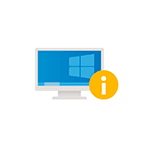 В Windows 10 Pro последней версии из параметров исчезла возможность отложить обновление компонентов (обновление до новой версии Windows 10), в домашней версии этой возможности не было и раньше. Однако в случае, если на вашем компьютере установлена именно Pro версия системы, вы можете указать целевую версию ОС в реестре, и Windows 10 не будет обновляться до более новых версий.
В Windows 10 Pro последней версии из параметров исчезла возможность отложить обновление компонентов (обновление до новой версии Windows 10), в домашней версии этой возможности не было и раньше. Однако в случае, если на вашем компьютере установлена именно Pro версия системы, вы можете указать целевую версию ОС в реестре, и Windows 10 не будет обновляться до более новых версий.
В этой инструкции о том, как именно указать нужную версию Windows 10 Pro с помощью соответствующих параметров реестра, отключив тем самым обновление до более новых версий раз в полгода. Другие материалы об отключении различных обновлений: Отключение обновления Windows 10 и Windows 11 до новой версии в программе InControl, Как отключить обновления Windows 10.
Отключение обновлений Windows 10 Pro до новых версий
Все необходимые параметры вы можете задать с помощью редактора реестра:
- Запустите редактор реестра (Win+R, ввести regedit).
- Перейдите к разделу реестра
HKEY_LOCAL_MACHINE\SOFTWARE\Policies\Microsoft\Windows\WindowsUpdate
При отсутствии указанного подраздела, создайте его (правый клик по разделу «Windows» — создать раздел). - В этом разделе создайте параметр DWORD (32-бит, даже для 64-бит Windows) с именем TargetReleaseVersion и укажите значение 1 для параметра.
- Создайте новый строковый параметр с именем TargetReleaseVersionInfo и укажите номер версии. Например, «2004» или «1909» (без кавычек), если вы не хотите получать следующих обновлений компонентов Windows 10.

Обратите внимание: функция поддерживается начиная с версии 1803, при этом в качестве целевой версии вы можете указать либо текущую, либо более новую версию системы, но не одну из предыдущих (например, если у вас установлена версия 2004, а в целевой указана 1909, эффекта не будет).
Готово, с этого момента система не будет получать обновлений до версии выше указанной. При необходимости отменить изменения, просто удалите созданные параметры реестра.
Если вы не хотите вручную менять параметры реестра, то просто создайте reg-файл со следующим содержимым и импортируйте его в реестр:
Windows Registry Editor Version 5.00 [HKEY_LOCAL_MACHINE\SOFTWARE\Policies\Microsoft\Windows\WindowsUpdate] "TargetReleaseVersion"=dword:00000001 "TargetReleaseVersionInfo"="2004"
Этот файл устанавливает версию Windows 10 2004 в качестве целевой. Также может оказаться полезным: Программы для управления обновлениями Windows 10.

wedsweds
поставил «9999» (был 1703) полет нормальный, пока
Ответить
Кристобаль Хозевич
для «новой» нотации версий — сработает?
в смысле, например, установки
Ответить
Dmitry
В официальной справке Майкрософт никаких примечаний на эту тему. С учетом того, что тип у нас String (строка), думаю, должно исправно работать.
Обновление: нашел обсуждение что на версиях 20H2 и 21H1 не работало указание целевой версии с помощью конфигураций CSP и админы прибегали к реестру, где работает как прежде.
Ответить
Сергей
Здравствуйте.
1. в создаваемом reg файле какая должна быть последняя строка для того, что бы Виндоус дальше не обновлялась?
«TargetReleaseVersionInfo»=»2022»
или
«TargetReleaseVersionInfo»=»22H2»
2. В InControl наверное надо указать 22H2 ?
С уважением, Сергей
Ответить
Dmitry
Здравствуйте. Вариант 22H2 в реестре тоже. 2004 (как в статье) — это не год, тоже версия была такая.
Ответить
Сергей
Мне надо было объяснить всё с самого начала. У меня сейчас установлена версия 1909. Последняя версия Виндоус 10 кажется 22H2 (build 19045.3324) и я не хочу, чтобы 22H2 обновлялась до 11-ой версии.
В сети версию 22H2 ещё называют «2022». Поэтому я попросил вашего совета как правильно указать версию в reg файле и в InControl — 22H2 или 2022.
Ответить
Dmitry
Указываем именно 22H2 — это верный вариант.
Ответить
Сергей
Спасибо, Дмитрий. Вы очень помогли
Ответить